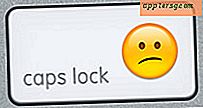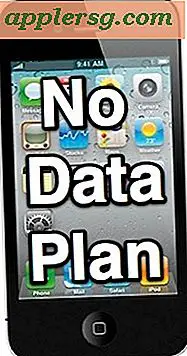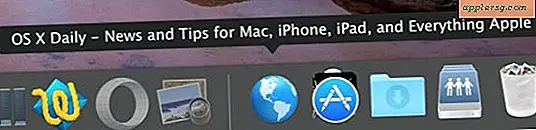Cara Mengatur Ulang ID Wajah di iPhone X

Jika Anda menemukan bahwa ID Wajah tidak dapat membuka kunci iPhone X dengan pasti, Anda dapat mencoba mengatur ulang ID Wajah dan kemudian mengaturnya lagi. Selain itu, Anda dapat menonaktifkan ID Wajah sepenuhnya dengan mengatur ulang ID Wajah pada perangkat dan kemudian tidak menyetelnya lagi. Mengatur ulang ID Wajah cukup sederhana dan ini menyebabkan iPhone X untuk membuang data pengenalan wajah pada perangkat, yang kemudian dapat dikonfigurasi lagi jika diinginkan. Beberapa pengguna mungkin merasa mereka perlu melakukan ini jika mereka secara dramatis mengubah penampilan pribadi mereka, tetapi itu juga bisa menjadi langkah pemecahan masalah yang bermanfaat jika Anda mencoba untuk mendapatkan ID Wajah agar berfungsi lebih baik.
ID Wajah adalah mekanisme pembukaan kunci perangkat utama pada iPhone X, dan meskipun Anda dapat membuka kunci iPhone X tanpa menggunakan ID Wajah dan bergantung pada kode sandi, jika Anda menggunakan fitur ID Wajah, Anda mungkin ingin berfungsi dengan benar dan sebagaimana dimaksud. Tentu saja jika Anda memutuskan tidak ingin menggunakan ID Wajah setelah menyiapkannya, Anda dapat menghapus data pengenalan wajah dari perangkat dengan mengatur ulang ID Wajah juga. Apa pun alasannya, baik untuk pemecahan masalah atau untuk memutuskan menggunakan fitur, berikut ini cara Anda mengatur ulang data wajah yang tersimpan di perangkat.
Cara Mengatur Ulang ID Wajah di iPhone X
Tentunya Anda memerlukan iPhone X atau perangkat ID Wajah lain untuk pengaturan ini:
- Buka aplikasi "Pengaturan" di iPhone X dan masuk ke "ID Wajah & Kode Sandi"
- Gulir ke bawah untuk menemukan tombol "Reset ID Wajah" dalam teks merah, dan ketuk di atasnya untuk mengonfirmasi bahwa Anda ingin mengatur ulang ID Wajah

Hanya itu yang perlu Anda lakukan untuk mereset Face ID dan data pengenalan wajah di iPhone X akan dihapus.
Jika Anda mengatur ulang ID Wajah sebagai metode pemecahan masalah, jangan lupa untuk mengaturnya kembali dan memindai ulang wajah Anda. ID Wajah hanya dapat diseting pada satu wajah pada satu waktu, jadi tidak seperti Touch ID yang dapat menyimpan beberapa sidik jari (dan di mana menambahkan sidik jari yang sama beberapa kali dapat secara dramatis meningkatkan keandalan Touch ID), Face ID saat ini hanya dapat memindai satu wajah sekali . Mungkin itu akan mengubah jalan dan ID Wajah akan memungkinkan untuk memindai beberapa wajah atau memindai wajah yang sama beberapa waktu yang berbeda dengan penampilan yang berbeda.
Oh dan omong-omong, jika Anda memilih untuk "Reset ID Wajah" dan kemudian Anda tidak mengaturnya lagi, maka ID Wajah akan dinonaktifkan sepenuhnya sampai dikonfigurasi lagi. Tetapi jika Anda hanya ingin menonaktifkan ID Wajah sementara, Anda dapat melakukannya juga.